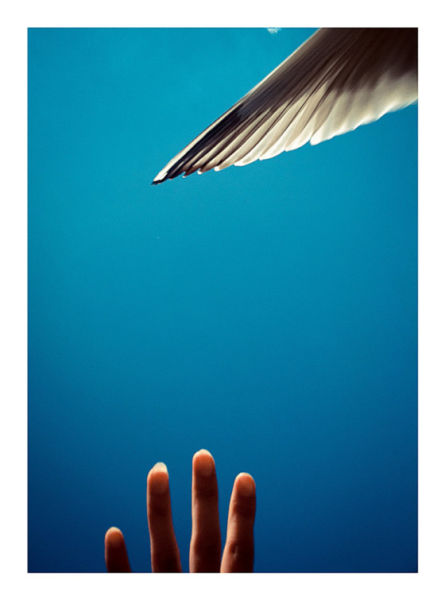iPhone7怎么解锁屏幕?下面,2345软件百科小编就为大家介绍一下。
方法一:使用指纹按Home键快速解锁
iOS 10 切换为按Home 键解锁。简单来说,就是用记录了指纹的手指,直接按下屏幕下方的Home键,即可快速解锁屏幕,进入Home界面,如下图所示。
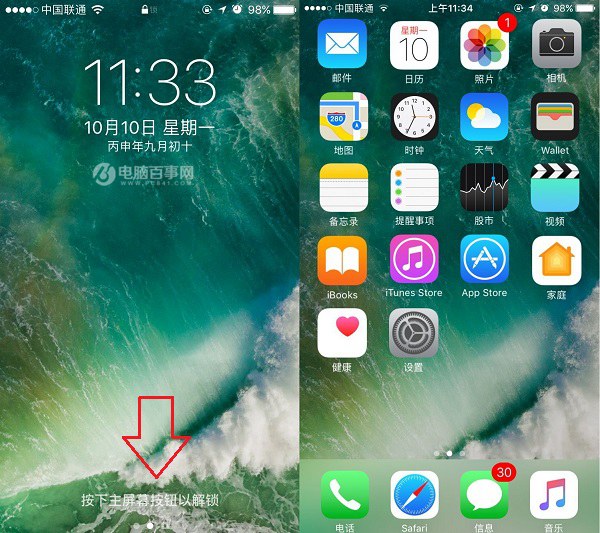
方法二:使用锁屏密码解锁
如果你的iPhone 7没有设置指纹,解锁相对比较麻烦。您需要使用锁屏密码来解锁。具体操作请按Home键或电源键唤醒屏幕,然后按Home键。将出现密码输入界面。正确输入。解锁密码即可成功解锁,如下图。
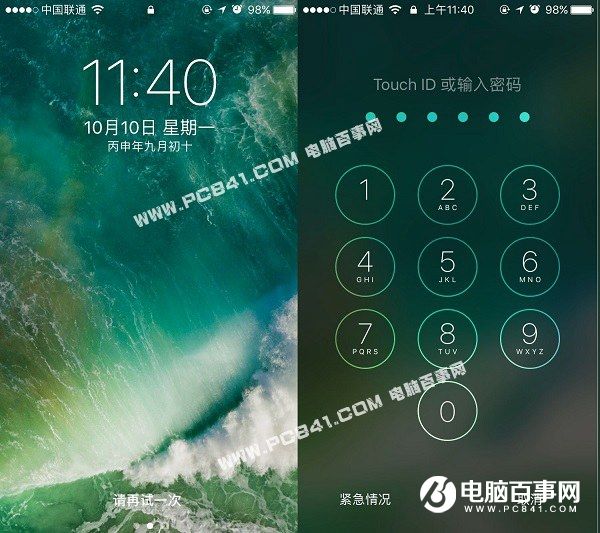
方法三:点击Home键解锁
解锁iPhone 7 和7 Plus 的另一种方法是触摸Home 键即可快速解锁,而无需按Home 键。
具体方法是:先按电源键唤醒屏幕,然后将带有指纹的手指轻轻放在屏幕下方的Home键上即可快速解锁屏幕。
值得一提的是,iPhone 7默认设置了抬腕唤醒屏幕。这时,只要将记录了指纹的手指放在Home键上,就可以快速解锁,所以很多时候都不需要按电源键。
方法四:抬起手腕自动解锁
iPhone 7/7 Plus默认开启抬腕唤醒屏幕功能。如果未启用,您可以在“设置”-“屏幕与亮度”中启用抬腕唤醒功能。
之后,例如,如果手机放在桌面上,只需将指纹手指放在Home按钮上,然后再拿起手机即可。拿开手机后,屏幕自动唤醒+指纹解锁一步完成,实现抬腕屏幕自动解锁。使用非常方便。
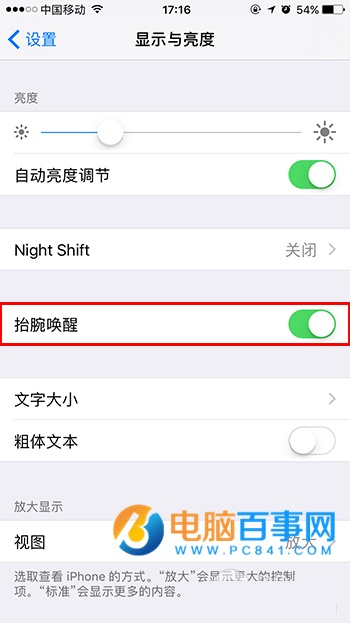
诗。如果手机放在桌子上,拿起时不方便将手指放在Home键上,也可以在屏幕唤醒后放下指纹手指,使用Home键快速解锁。还需要注意的是,抬腕自动解锁屏幕仅适用于iPhone 6s及以上机型,iPhone 6及以下机型不支持。